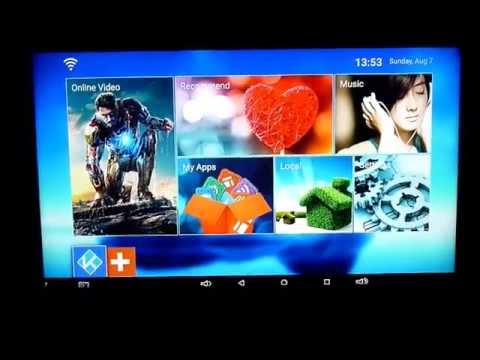
Sadržaj
- Internet spremna plazma
- Korak 1
- Korak 2
- 3. korak
- Plazma TV nije spreman za internet
- Korak 1
- Korak 2
- 3. korak
- 4. korak

Vaš plazma televizor može funkcionirati kao divovska kombinacija računala / monitora kada je povezan na Wi-Fi mrežu. Neki plazma televizori imaju mogućnost rada na Internetu (Internet ready), što znači da su opremljeni bežičnom internetskom karticom. nit. Ostali moraju biti povezani s bežičnim internetom putem računala ili televizora s omogućenom Wi-Fi mrežom.
Internet spremna plazma
Korak 1
Pritisnite "Izbornik" na televizoru da biste otvorili izbornik. Pomaknite se prema dolje do "Internet", a zatim "Wireless". Točna metoda ovisi o marki i modelu televizora; svaki proizvođač postavlja svoje sučelje sa vlastitim opcijama i tipkama izbornika. Konkretne upute o pristupu opcijama bežičnog interneta potražite u priručniku televizora ili proizvođača.
Korak 2
Odaberite svoju Wi-Fi mrežu s popisa pomoću kontrolera.
3. korak
Unesite lozinku za mrežnu sigurnost, ako se zatraži, pomoću kontrole i zaslonske tipkovnice. Kliknite "Poveži" da biste uređaj povezali s Wi-Fi mrežom.
Plazma TV nije spreman za internet
Korak 1
Kupite računalo, videoigru ili medijski uređaj s Wi-Fi sposobnostima, poput Roku (roku.com), igraće konzole Wii (nintendo.com) ili Windows računala. Jednom povezan uređaj s televizorom omogućit će vam pristup internetu na televizoru.
Korak 2
Spojite uređaj na televizor. Upotrijebite HDMI kabel ako ga uređaj podržava, u suprotnom upotrijebite bilo koji video kabel koji uređaj dopušta kao komponentu ili kompozit. Spojite kabele na stražnju stranu uređaja, a zatim drugi kraj na televizor. Uključite uređaj.
3. korak
Pritisnite tipku "Način" na TV-u dok se ne pojavi ulaz za video uređaj.
4. korak
Otvorite Wi-Fi postavke uređaja. Na računalu sa sustavom Windows kliknite ikonu bežične veze na programskoj traci i odaberite svoju bežičnu mrežu. Unesite sigurnosnu lozinku za Wi-Fi ako je potrebno, a zatim kliknite "Poveži". Ako koristite uređaj Roku, na zaslonu će se pojaviti izbornik za postavljanje Wi-Fi mreže. Slijedite upute za povezivanje uređaja s mrežom. Za Nintendo Wii kliknite "Wii Options" u donjem lijevom dijelu zaslona, a zatim "Settings". Kliknite strelicu udesno da biste se spustili na drugu stranicu. Kliknite "Internet". Odaberite "Postavke veze". Kliknite "Veza 1", a zatim "Bežična veza". Odaberite svoju Wi-Fi vezu. Unesite mrežnu lozinku ako je potrebno, a zatim kliknite "Poveži".